Tip Ninja:Como instalar Ubuntu (Linux) en un Disco Duro Externo
En estos dÃas encontré una laptop vieja la cual tenia Windows ME (Que horror!) eso eran los viejos tiempos! jaja. Ella tiene el CD-Rom dañado lo cual me imposibilita instalar cualquier otro sistema operativo o software! Asà que se me ocurrió instalar el Disco Duro de ella a otra maquina (Desktop) para poder instalarle Ubuntu y asà ponerle el disco duro de vuelta! Ya que tengo la cableria para convertir el disco duro interno de la laptop a un disco duro «Externo» y conectarlo a mi PC (Desktop, Torre) iba poder hacer todo el trabajo, Como lo hice? Aquà te explico como instalar Ubuntu en un Disco Externo en este caso el de la laptop vieja y luego instalarselo o correr Ubuntu por USB!
**Requisitos
- 8 GB de Espacio + Disco Duro (Nota el disco duro NO es un Flash Drive!)
- Haz un backup de tu Disco Duro ya que sera formateado (borrado)
- Ubuntu ISO 7.10
- CD Burner
Instalando Ubuntu a un Disco Duro USB:
- IMPORTANTE: Asegúrate que todos los Discos Duros Internos de la maquina que vas a usar estén desconectados (Desconecta los cables de los discos SATA ó IDE )
- Baja Ubuntu 7.10 ISO, Quémalo y luego dale un restart a tu maquina con el Disco de Ubuntu Adentro, también ya puedes conectar el Disco Externo por USB y corre el Live CD de Ubuntu
- Una vez que el «Live CD de Ubuntu» este corriendo navegas a «System-> Preferences-> Removable Drives and Media» y le vas a quitar el «checkmark» (La rayita) a las siguientes opciones:
- Luego de esto le damos un click a botón en el Desktop que dice install Ubuntu, para asà empezar la instalación
- En el paso 4 de la instalación nos llevara a la pantalla que dice Prepare disk space, selecciona «Guided-use entire disk» como la opción verifica el Disco Duro que detecto si es el mismo tamaño:
- Cuando la instalación allá terminado selecciona la opción «restart-now»
- Una vez terminado puedes conectar tu Disco Duro a tu Laptop y listo tienes Ubuntu! (Si es asi brinca el paso 8)
- Corre tu BIOS ó Boot Menu y elije la opción «Boot from USB» ó «Boot From USB Hard drive» (Dependiendo el Manufacturero de tu BIOS lo mas probable lo puedas correr apretando F8).
Mount removable drives when hot-plugged
Mount removable media when inserted
Browse removable media when inserted

Luego de esto ya tienes un Disco que lo puedes conectar por USB ó Montarlo internamente en la laptop y correr Ubuntu! Cualquier pregunta ó duda ve a la sección de About y me envÃas un email.
Ultimos 10 Temas Por Ernesto
- Cables de Network/ Ethernet Cat6 - December 9th, 2019
- Website de la Semana: TechBench (Baja Windows 10 ISO directo de Microsoft) - December 7th, 2019
- Laptop de la semana - December 7th, 2019
- Regresamos en el 2019! - December 31st, 2018
- Programa de la Semana: Windows 7 Recovery CD - January 9th, 2014
- Averigua la información de tu servidor Linux via web - January 7th, 2014
- Baja tus Torrents anónimamente - January 5th, 2014
- Como comprimir un archivo en Ubuntu atravez del Terminal (SSH) - January 5th, 2014
- Actualiza tus Programas de forma fácil. - March 3rd, 2011
- Desactiva tu disco C:\ de ser Compatido "Share" en Windows - March 1st, 2011